苹果低电量模式怎么关闭 苹果低电量模式怎么关闭方法
手机型号:iPhone 13
系统版本:iOS15.6.1
软件版本:NULL
方法一:
1、打开【设置】;
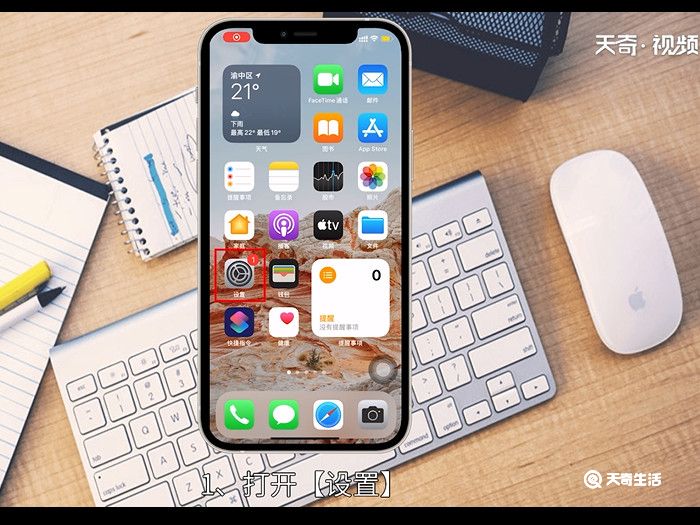
2、点击进入【电池】;
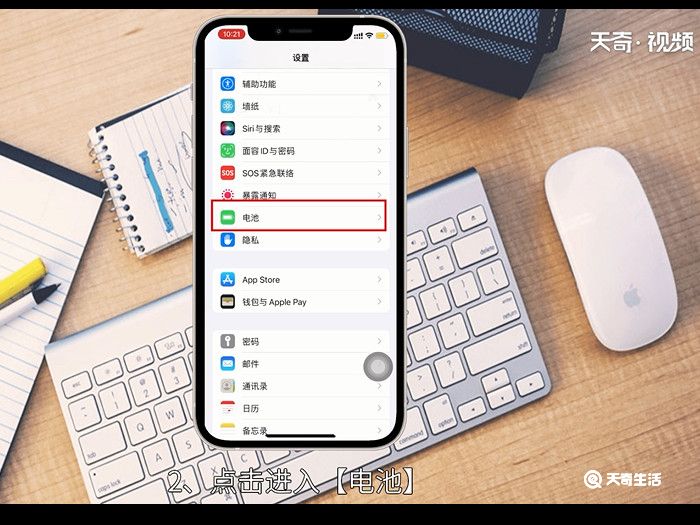
3、点击【低电量模式】后的按钮,即可关闭低电量模式;
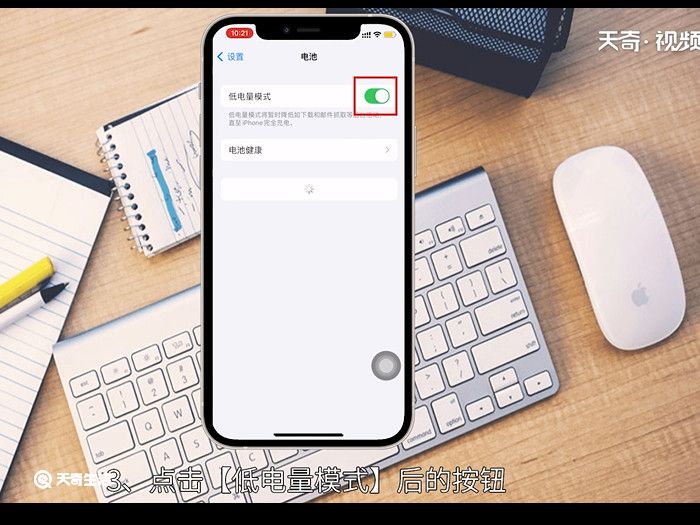
方法二:
1、打开【设置】;

2、点击进入【控制中心】;
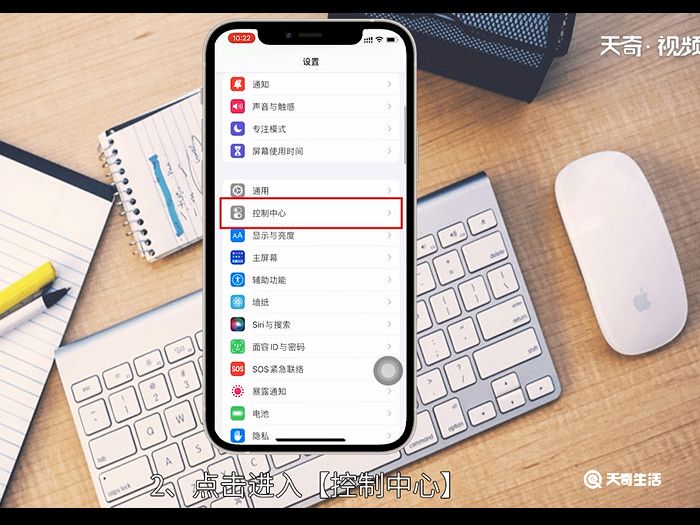
3、下滑点击低电量模式前的【+】按钮;
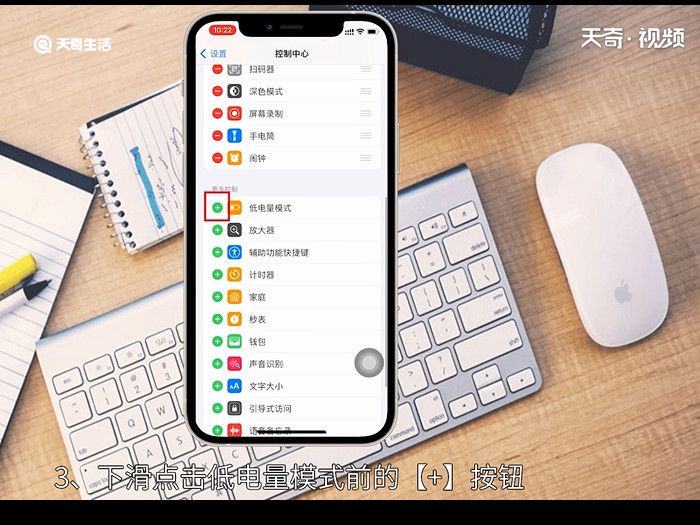
4、屏幕右上角下拉出控制中心;
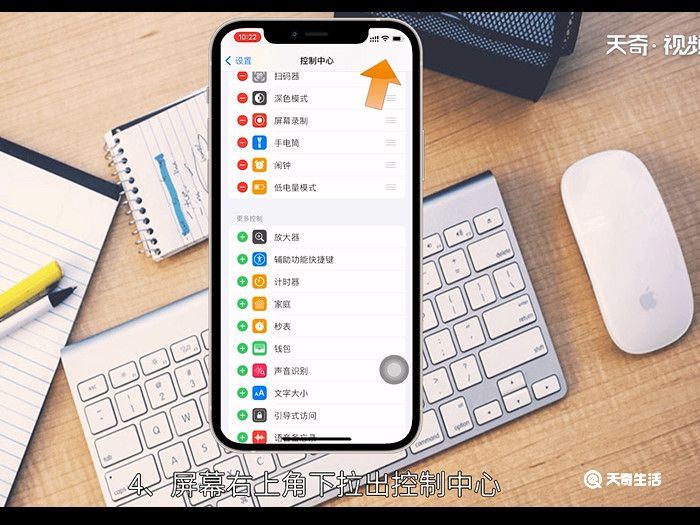
5、点击低电量模式按钮,即可关闭当前的低电量模式。
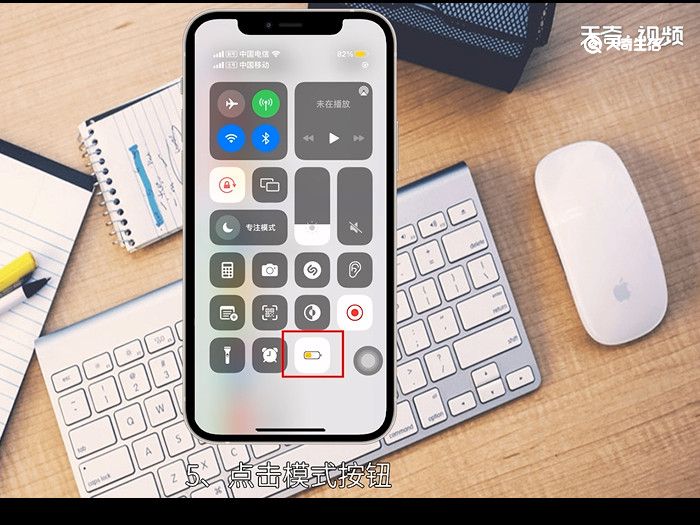
温馨提示:当手机电量低于20%时,手机便会弹窗提示是否开启低电量模式,注意合理使用手机,及时充电。

 15.9万
15.9万

 11.3万
11.3万

 12.8万
12.8万

 9.5万
9.5万

 15.8万
15.8万

 17.1万
17.1万

 17.3万
17.3万

 16.5万
16.5万

 16.1万
16.1万

 19.1万
19.1万

 17.8万
17.8万

 10.9万
10.9万

 11.4万
11.4万

 14.3万
14.3万

 9.4万
9.4万

 17.1万
17.1万

 12.4万
12.4万

 14.5万
14.5万

 19.6万
19.6万

 9.1万
9.1万